작업으로 인해 Windows가 멈춤일부 프로세스는 아마도 누구에게도 말할 필요가 없을 것입니다. 질문은 다릅니다. 시스템 자체가 프로세스의 강제 종료를 겪지 않도록 Windows에서 컴퓨터의 작업을 제거하는 방법은 무엇입니까? 이를 수행하는 몇 가지 방법이 있습니다. 그러나 어떤 종류의 프로세스를 완료해야 하는지부터 진행하면 됩니다.
고전적인 방식으로 Windows 7이 설치된 컴퓨터에서 작업을 제거하는 방법은 무엇입니까?
사용자들 사이에서 이 문제를 해결하는 가장 일반적인 방법은 이른바 세 손가락 조합 Ctrl + Alt + Del입니다.

표준 "작업 관리자"라고 합니다.현재 활성 프로세스를 모두 표시합니다. 일반적으로 Windows에서 컴퓨터의 작업을 제거하는 방법에 대한 질문은 해당 탭에서 고정된 응용 프로그램을 선택하고 오른쪽 하단에 있는 작업 제거 버튼을 클릭하는 것으로 축소됩니다.
그 후 시스템은 약간 "생각"합니다.중단된 응용 프로그램은 모든 문서가 열려 있는 동일한 "작업 표시줄"에서 제거됩니다. 참고: 특정 기간이 표시된 문서의 자동 저장이 종료 중인 프로그램에서 활성화되지 않은 경우(예: Word에서 수행된 것처럼) 모든 변경 사항이 손실됩니다. 이 경우 프로그램은 해당 요청을 발행하지도 않습니다.
터미널 재시작
말하자면 컴퓨터에서 작업을 제거하는 방법의 문제를 해결하는 또 다른 야만적인 방법은 강제 재부팅을 수행하는 것입니다.
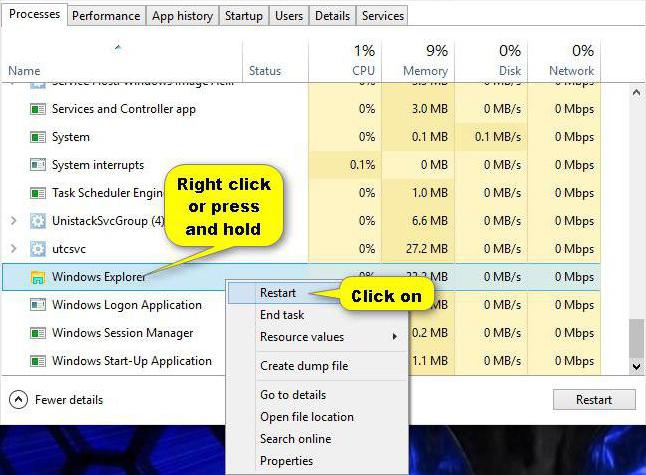
이것은 이중 조합으로 할 수 있을 뿐만 아니라위에서 언급한 세 개의 버튼 중 하나뿐 아니라 전원 버튼을 길게 눌러 네트워크에서 컴퓨터를 공개적으로 분리합니다. 그러나 Windows 탐색기 서비스를 다시 시작할 수도 있습니다.
일부 Windows OS 버전은 이에 반응합니다.다시 시작한 후 하드 디스크의 문제를 감지하는 아주 범주적으로. 사실, 그들은 그렇지 않습니다. 테스트는 주로 부트 영역을 확인하는 것입니다. 그러나 이 경우에는 특별한 역할을 하지 않습니다. 마찬가지로 시작 시 모든 활성 서비스와 함께 시스템이 로드됩니다.
시스템 서비스인 경우 Windows 10이 설치된 컴퓨터에서 작업을 제거하는 방법은 무엇입니까?
시스템 서비스는 일반적으로 끌 가치가 없는 것으로 간주됩니다. 하지만! Windows 10에는 상상할 수 없을 정도로 많은 백그라운드 프로세스가 있습니다.

즉, 이러한 유형의 완성을 위해프로세스를 사용하려면 현재 활성 프로그램(중단될 수도 있음)을 표시하는 작업 탭이 아니라 프로세스 또는 서비스 탭을 사용해야 합니다. 컴퓨터에서 작업을 제거하는 방법은 무엇입니까? 네, 그냥 하단의 버튼을 클릭했을 때 표준 동작으로 불필요한 응용 프로그램을 종료하십시오. 사실, 여기에서 어떤 프로세스를 비활성화해야 하는지를 명확하게 정의해야 합니다. 호스트 지원(svhost.exe)과 같은 시스템 서비스인 경우 시스템 응용 프로그램으로 가장한 바이러스인 경우에만 이 프로세스를 완료하면 됩니다. 동일한 작업 관리자에 수십 개의 이러한 프로세스가 있을 수도 있습니다. 두려워 하지마. 사실 서비스 자체는 네트워크 또는 인터넷 연결을 사용하는 각 개별 응용 프로그램에 대해 시작됩니다.
작업 관리자 액세스 옵션
이제 중요한 질문이 하나 더 있습니다.컴퓨터에서 작업을 제거하는 방법. 프로그램이 중단되면 많은 사용자가 표준 세 손가락 조합을 즉시 사용하려고 합니다. 그러나 이것은 로그아웃한 제3자 화면이 나타나게 하고 확인 시 다시 로그인하게 합니다.

작업을 제거하는 방법에 대한 질문을 해결하려면더 간단한 방법으로 "작업 관리자"를 호출할 때 컴퓨터에서 Ctrl + Shift + Esc 조합을 사용해야 합니다. 그러나 가장 문제가 없는 최상의 옵션은 taskmgr 행이 작성된 실행 메뉴를 통해 콘솔을 호출하는 것입니다. 이 경우 사용자는 실행 중인 시스템에서 프로세스를 종료할 수 있는 액세스 권한이 있습니다.
에필로그
일반적으로 작업을 제거하는 방법에 대한 질문은"작업 관리자"를 사용하는 컴퓨터는 아주 간단하게 해결됩니다. 시스템과 함께 시작되는 백그라운드 서비스는 또 다른 문제입니다. 그들은 당신이 좋든 싫든 많은 RAM을 먹습니다. 프로그램 및 구성 요소 섹션에서 원하지 않는 서비스를 비활성화(예: 시스템에 프린터가 설치되어 있지 않은 경우 인쇄)하거나 시스템 활용도를 독립적으로 결정하고 비활성화할 수 있는 Windows 관리자와 같은 자동화 유틸리티를 사용하면 됩니다. 불필요한 도구. 동시에 사용자 자신은 작업을 제거하는 과정에 특별한 참여를 하지 않습니다(일부 청소 작업의 확인만 해당).
강제종료라는 말이 남아있다.컴퓨터에서 작업과 프로그램 작업은 감사할 수 없는 작업입니다. 문제의 대가는 전체 시스템의 성능입니다. 일부 작업을 제거할 때 OS가 단순히 충돌한 후 강제 재부팅 및 체크포인트를 사용한 복구가 뒤따를 수 있습니다. 하나가 없으면 어떻게됩니까? 여기에서 백업을 삭제하려고 하지도 마십시오.











